电脑打开照片提示找不到该文件该怎么办?
摘要:电脑上的文档,打开照片总是提示找不到文件,请确认确认文件名是否正确。但是图片却可以打开,如何解决?下面就详细讲解一下解决的经验方法!1、首先...
电脑上的文档,打开照片总是提示找不到文件,请确认确认文件名是否正确。但是图片却可以打开,如何解决?下面就详细讲解一下解决的经验方法!
1、首先需要找到桌面下面的,任务管理器。在右下角选择360安全卫士,点击打开。

2、打开了就可以看见下面的图片,在最右边选择“更多”。就可以进入下面的页面!
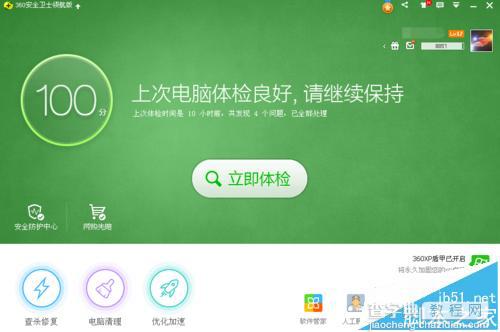
3、在这里就可以看见360卫士的,全部工具。把页面拉下来!
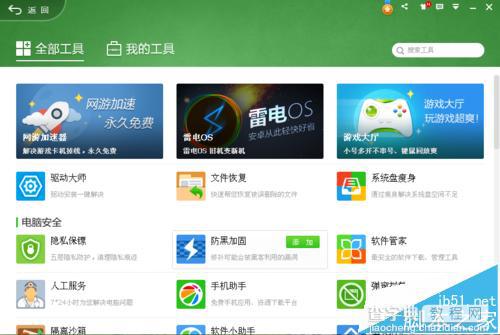
4、拉下来之后,找到默认软件。点击进去!
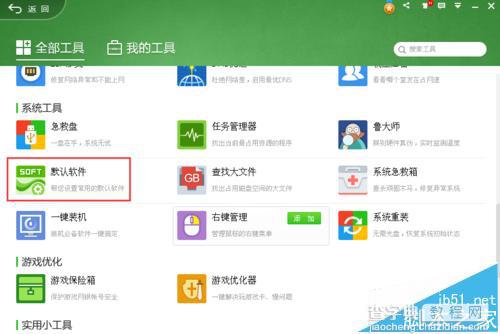
5、点击进去就可以看见,默认软件设置的软件。找到“看图软件”!
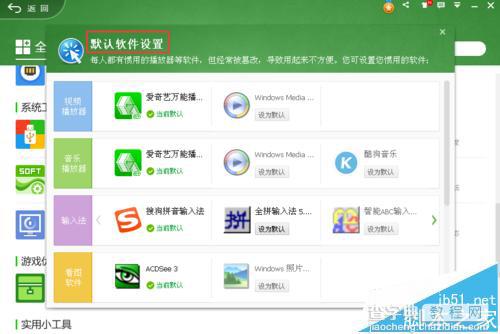
6、把看图软件设置成下面这样,选择这个软件为默认,点击下面的设为默认,就可以设置成功了!再打开图片就已经可以了!
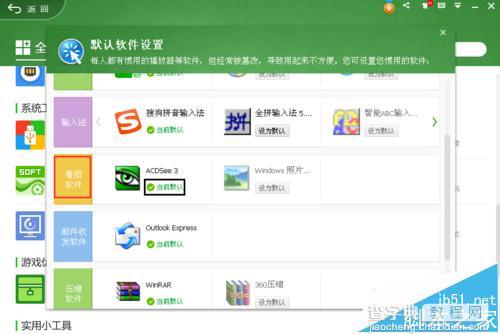
【电脑打开照片提示找不到该文件该怎么办?】相关文章:
